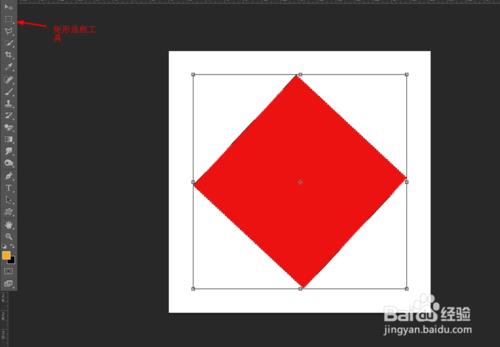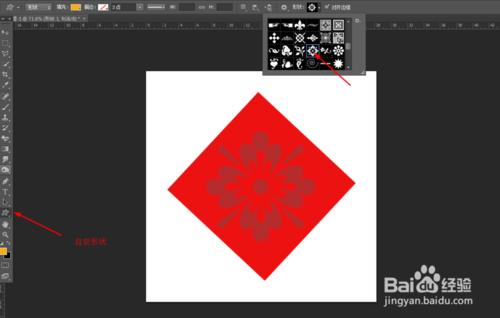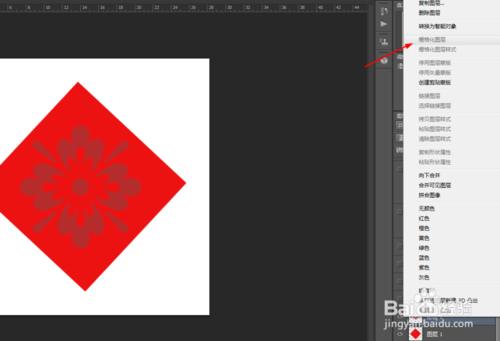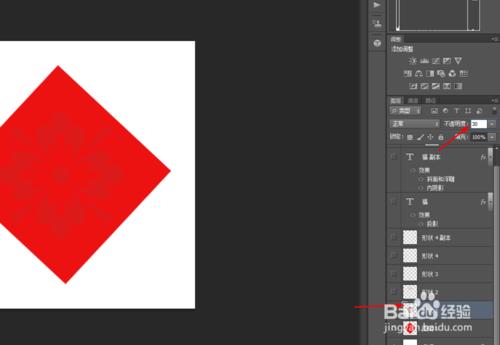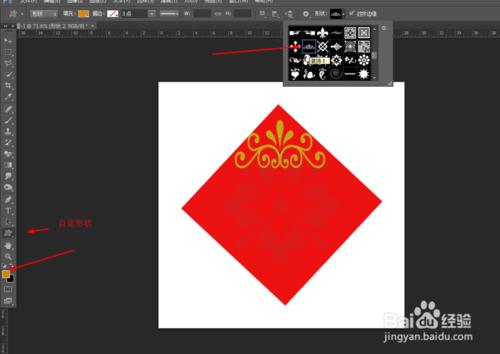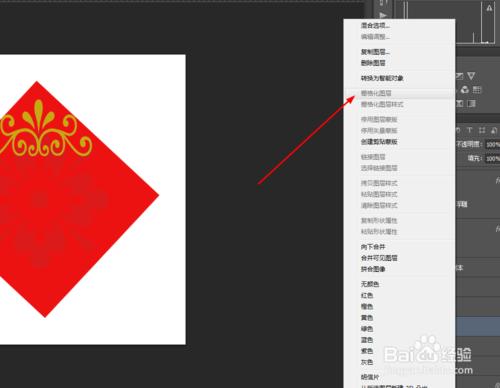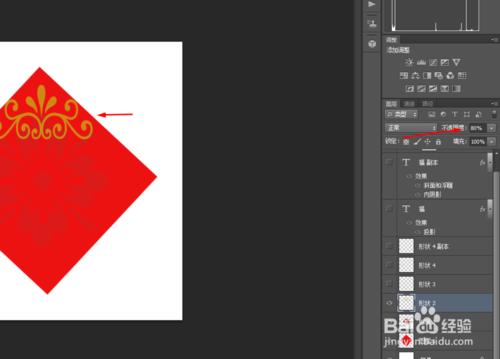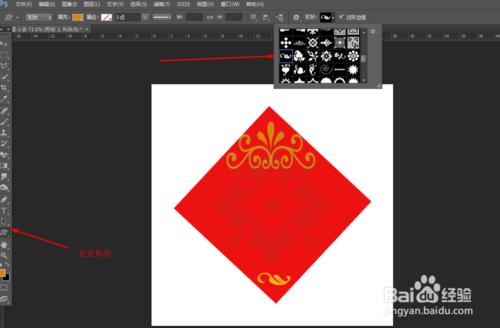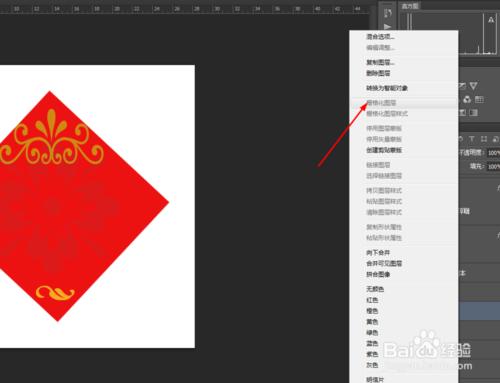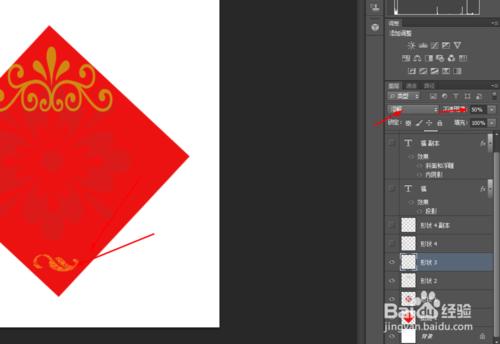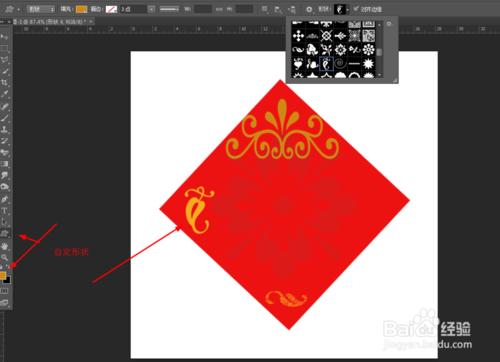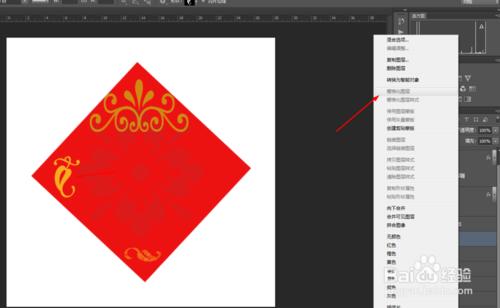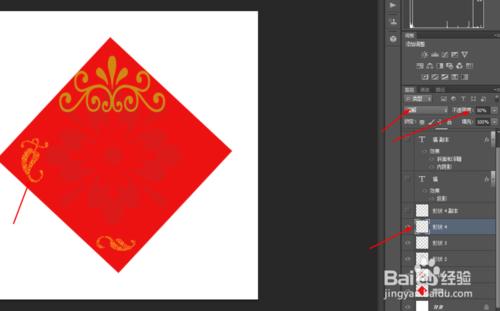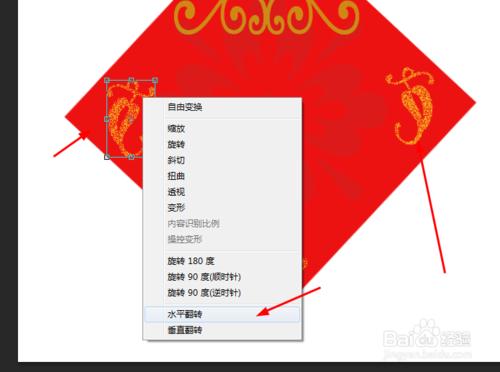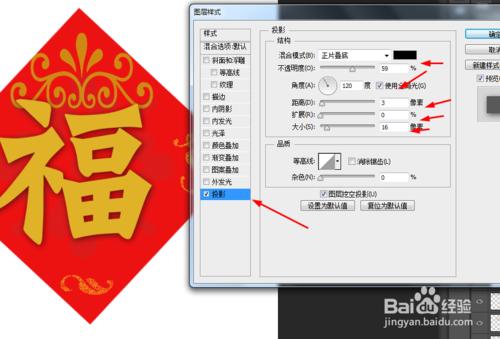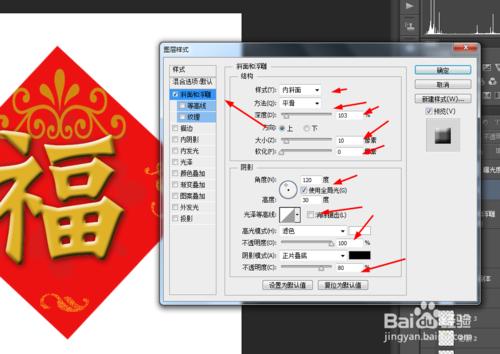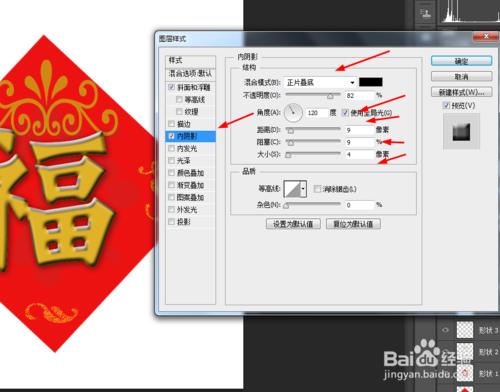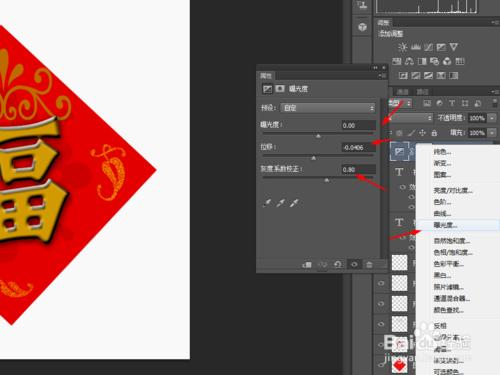ps製作門聯的福字
工具/原料
電腦
軟體
方法/步驟
在ps軟體中,新建一個800*800的文件,背景色填充為白色,新建一個圖層,選擇矩形選框工具,畫一個正方形的選區,填充為紅色,按ctrl+T自由變換,旋轉45度角,如圖所示
然後選擇自定形狀工具,畫一個花形的裝飾,點選花形的圖層右鍵柵格化圖層,再把花形圖層的不透明度改為30%,如圖所示
選擇自定形狀工具,畫另一個花形的裝飾,點選花形的圖層右鍵柵格化圖層,再把花形圖層的不透明度改為80%,如圖所示
選擇自定形狀工具,畫一個葉形的裝飾,點選葉形的圖層右鍵柵格化圖層,再把花形圖層的混合模式改為溶解,不透明度改為50%,如圖所示
選擇自定形狀工具,畫一個常春藤,點選葉形的圖層右鍵柵格化圖層,再把花形圖層的混合模式改為溶解,不透明度改為50%,如圖所示
接著按ctrl+J複製一個常春藤的圖層出來,再ctrl+T自由變換,水平翻轉,再移動到右邊,如圖所示
接下來寫上迷你簡書魂的字型,並按ctrl+J複製一個出來,如圖所示
然後雙擊福的圖層新增圖層樣式,調整一下投影,如圖所示
接著再雙擊福圖層的副本新增圖層樣式,調整一下斜面和浮雕,內陰影,如圖所示
最後再建立曝光度的調整圖層,如圖所示
效果如下圖所示